فهرس الموضوع
- 1 كيف توفر لطفلك بيئة آمنة على يوتيوب الأطفال YouTube Kids ؟
- 1.1 كيفية تعيين رمز مرور passcode على تطبيق YouTube Kids
- 1.2 كيفية الحفاظ على أمان الأطفال على يوتيوب الأطفال YouTube Kids
- 1.3 كيفية التحكم في وقت الأطفال على يوتيوب الأطفال YouTube Kids
- 1.4 كيفية الإبلاغ عن مقاطع فيديو غير ملائمة على يوتيوب الأطفال YouTube Kids
- 1.5 لا يفوتك الاطلاع على:
- 1.6 تحميل يوتيوب كيدز و يوتيوب اطفال تحميل اليوتيوب Youtube Kids
كيف توفر لطفلك بيئة آمنة على يوتيوب الأطفال YouTube Kids ؟
يعتبر يوتيوب الموقع الأكثر شعبية في العالم لمقاطع الفيديو وبطبيعة الحال فهو يحظى بشعبية كبيرة بين الأطفال وبالطبع توجد العديد من مقاطع الفيديو الرائعة للأطفال ولكن هناك العديد من التقارير التي انتشرت مؤخرًا حول أن الأطفال يشاهدون بعض المقاطع الغير مناسبة على الموقع وذلك ليس مفاجأة ولكن ما يثير القلق أكثر أن تطبيق يوتيوب الأطفال YouTube Kids المخصص للأطفال في بعض الأوقات يعرض مقاطع فيديو غير مناسبة للطفل ولحسن الحظ أن التطبيق يوفر للآباء العديد من الخيارات التي تسمح لهم بإبقاء أطفالهم في أمان من مقاطع الفيديو الغير مناسبة، وخلال المقال سنتعرف على كيفية توفير بيئة آمنة لطفلك على يوتيوب الأطفال YouTube Kids .
كيفية تعيين رمز مرور passcode على تطبيق YouTube Kids
يمكنك تعيين رمز مرور على التطبيق لتمنع أطفالك من تجاوز القيود التي تحددها من خلال القيام بالخطوات التالية:
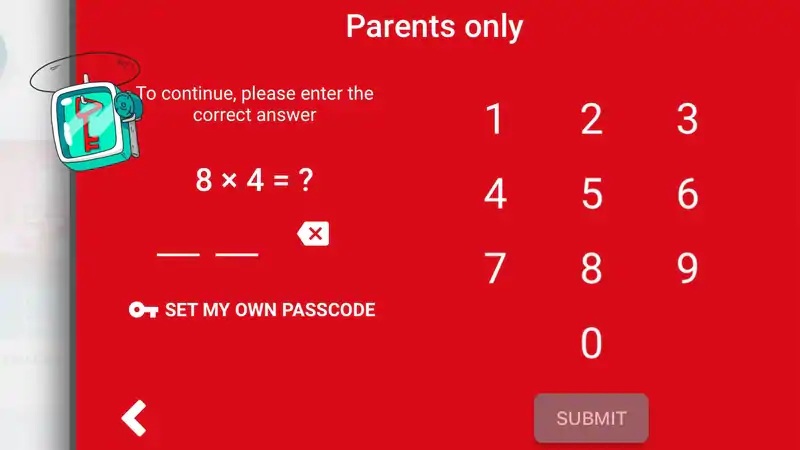
- فتح تطبيق YouTube Kids على أندرويد أو أيفون.
- الضغط على أيقونة القفل lock icon في أسفل اليمين.
- حل المسألة الرياضية mathematical problem التي تظهر ثم النقر على خيار إرسال Submit.
- قم بتعيين رمز مرور مكون من أربعة أرقام ثم النقر على خيار تأكيد.
- سيؤدي ذلك إلى إنشاء رمز مرور للوصول إلى إعدادات التطبيق وقيوده وطالما أن الطفل لا يعرف الرمز فلن يتمكن من تجاوز أية قيود على تطبيق YouTube Kids.
كيفية الحفاظ على أمان الأطفال على يوتيوب الأطفال YouTube Kids
عندما تقوم بتسجيل الدخول إلى الحساب الخاص بك على التطبيق يمكنك اتباع الخطوات التالية لتفعيل الإعدادات التي تحافظ على أمان طفلك على تطبيق يوتيوب الأطفال YouTube Kids
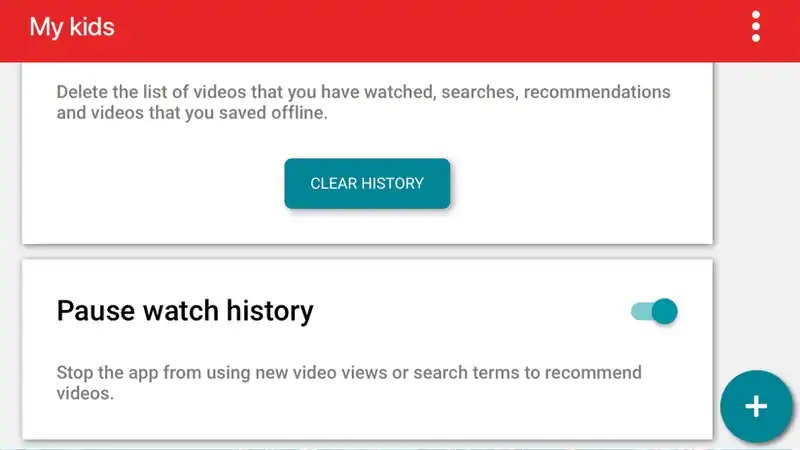
- فتح تطبيق YouTube Kids على أندرويد وأيفون.
- الضغط على أيقونة القفل lock icon أسفل اليمين وإدخال رمز المرور الخاص بك.
- الضغط على الإعدادات Settings.
- الضغط على اسم الملف الشخصي الخاص بطفلك profile name.
- إدخال كلمة المرور الخاصة بحساب Gmail الخاص بك لتسجيل الدخول.
- تعطيل ميزة البحث وذلك سيؤدي إلى إزالة خيار البحث ومنع طفلك من العثور على مقاطع الفيديو على YouTube Kids.
- تفعيل خيار المحتوى المعتمد فقط approved content وعند قيامك بذلك يمكنك الانتقال إلى الشاشة الرئيسية للتطبيق وتحديد القنوات التي تريد أن يشاهد أطفالك مقاطع الفيديو منها وحينها لن يكون طفلك تحت رحمة خوارزمات قوقل لتحدد له ما يجب مشاهدته.
- تمكين ميزة إيقاف سجل المشاهدة pause watch history وذلك سيمنع يوتيوب الأطفال YouTube Kids من استخدام مشاهدات الفيديو أو البحث عن مقاطع الفيديو الموصي بها.
- إذا كنت تستخدم يوتيوب الأطفال YouTube Kids دون تسجيل الدخول إلى حسابك الشخصي فإنك ستشاهد معظم هذه الخيارات ضمن الإعدادات ولكن لن تتوفر أدوات المراقبة الأبوية المتقدمة parental controls.
كيفية التحكم في وقت الأطفال على يوتيوب الأطفال YouTube Kids
يمكنك التحكم في الوقت الذي يقضيه طفلك على يوتيوب الأطفال YouTube Kids من خلال الخطوات التالية:
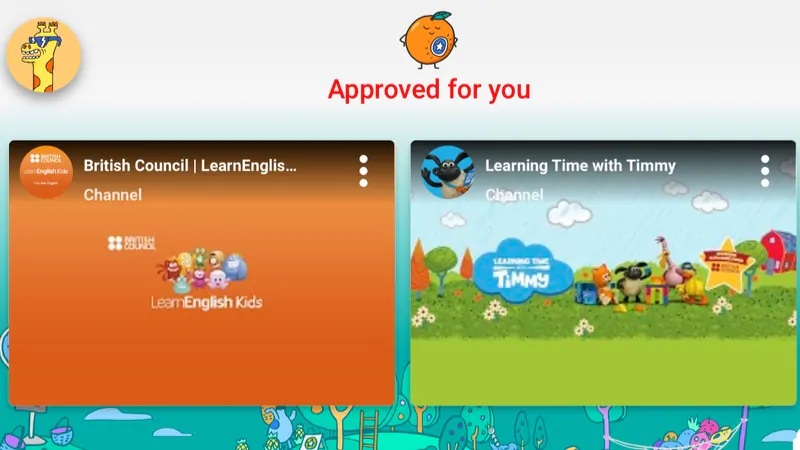
- فتح تطبيق YouTube Kids على أندرويد وأيفون.
- الضغط على أيقونة القفل lock icon أسفل اليمين وإدخال رمز المرور الخاص بك.
- الضغط على المؤقت Timer.
- يمكنك تعيين حد زمني بين دقيقة و 60 دقيقة بمجرد الانتهاء يمكنك النقر فوق بدأ المؤقت Start timer.
كيفية الإبلاغ عن مقاطع فيديو غير ملائمة على يوتيوب الأطفال YouTube Kids
تمكنك الخطوات القليلة التالية على الإبلاغ عن مقاطع الفيديو الغير مناسبة للأطفال على يوتيوب الأطفال YouTube Kids
- فتح التطبيق.
- تشغيل أي مقطع فيديو.
- أوقف الفيديو بشكل مؤقت ثم النقر فوق رمز العلم Flag icon أو زر الإبلاغ Report button.
- حدد المشكلة مع الفيديو فهناك ثلاث خيارات الصوت غير مناسب، الفيديو غير مناسب، أو مشكلة أخرى.
- النقر فوق إبلاغ Report.
- كما يمكنك منع مقاطع فيديو معينة من الظهور على تطبيق يوتيوب الأطفال YouTube Kids وذلك من خلال فتح أي قناة على يوتيوب ثم الضغط على أيقونة النقاط الثلاث العمودية تحت الفيديو.
- النقر فوق خيار حظر أسفل الفيديو.
لا يفوتك الاطلاع على:
تحميل يوتيوب كيدز و يوتيوب اطفال تحميل اليوتيوب Youtube Kids
